- 1【软考-中级】系统集成项目管理工程师-【6项目整体管理】_软考中级项目整体管理
- 2信息安全-工控安全需求分析与安全保护工程_电磁与工控安全
- 3谷粒商城快速启动_谷粒商城前端启动
- 4在 PyCharm 中高效使用 GitHub Copilot_pycharm copilot
- 5机器学习(四)——模型调参利器 gridSearchCV(网格搜索)
- 6selenium新版元素定位方法、元素操作与基本API_selenium更新定位方式
- 7单片机GD32F303RCT6 (Macos环境)开发 (十六)—— Eeprom AT24C08的读取_at24c08一次可以读几个字节
- 8大一暑假 前端vue3基于阿里云物联网平台获取单片机数据与数据可视化项目开发历程记录_vue 阿里云物联网平台
- 9eNSP毕业设计系列-《大型企业网》-BGP网络无nat
- 10为什么人工智能要用Python?答案在这里_为什么ai技术要用python
一步步带你解锁Stable Diffusion:SD 图生图功能保姆级入门指南「上」_sd图生图怎么与原图相似
赞
踩
今天继续分享我们的 SD 图生图功能哦,图生图我们分成两篇来分享哦,要不然都塞一篇里,我怕大家看不下去,嗯,是的,就是这个原因!!!
图生图呢,顾名思义,就是在原图的基础上进行升级重绘。讲的这么简单,其实功能还是有些许复杂的。
那我们废话不多说,直接开整。
—
我们可以看到,图生图相比文生图多了一些功能,接下来我们就来一个一个介绍哈。
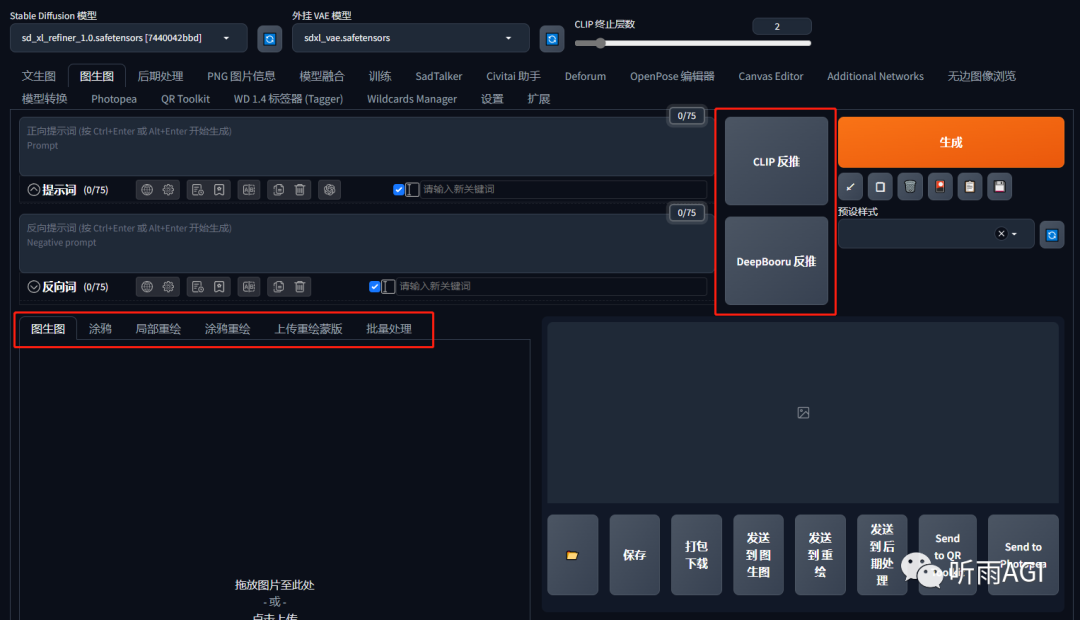
「CLIP 反推」和「DeepBooru 反推」:让 SD 通过图片反向推导出提示词。我们以下下边这张图片为例:

「CLIP 反推」效果:a digital painting of a woman with long hair and a necklace on her neck and a necklace on her neck 「一幅长发女人的数字画,脖子上戴着项链,脖子上戴着项链」
「DeepBooru 反推」效果:1girl, artist_name, blurry, blurry_background, closed_mouth, curly_hair, depth_of_field, earrings, jewelry, lips, long_hair, looking_at_viewer, messy_hair, necklace, pendant, solo, wavy_hair「1女孩,艺术家名称,模糊,模糊的背景,闭着嘴,卷发,景深,耳环,珠宝,嘴唇,长发,看着观众,凌乱的头发,项链,吊坠,独奏,波浪发」
可以看到「DeepBooru 反推」更贴向于 SD 的提示词风格,并且描述更加细致。「CLIP 反推」则更加口语化。
说到这里呢,推荐大家一个插件哦「WD 1.4 标签器」,它的功能也是反推提示词,效果比上边两种都要好喔,推荐大家使用它。在扩展中插件搜索中输入「tagger」,出来的第一个就是,安装重启。
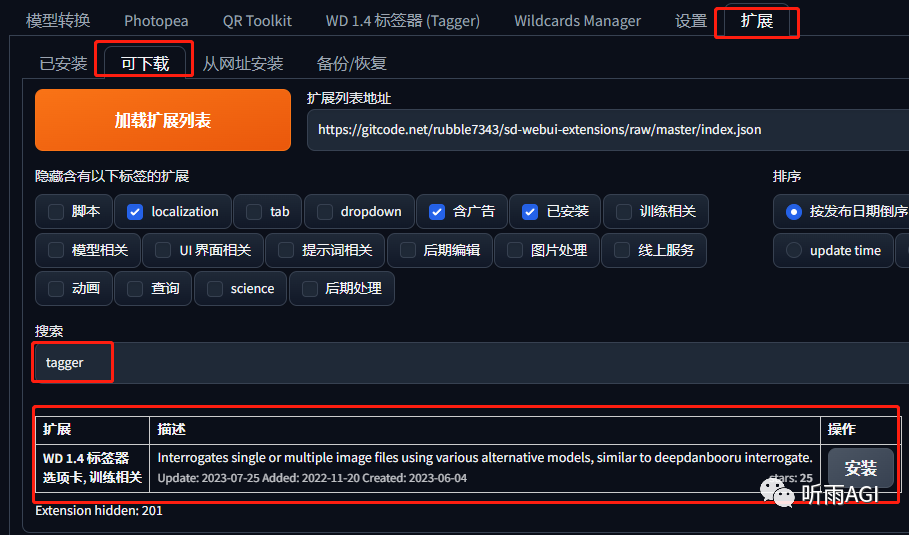
「WD 1.4 标签器」效果:1girl, jewelry, solo, long hair, necklace, looking at viewer, smile, lips, brown eyes, earrings, wavy hair, brown hair, realistic, upper body, blurry, forehead, shirt, closed mouth, nose, black hair, portrait, blurry background「1女孩,珠宝,独唱,长发,项链,看着观众,微笑,嘴唇,棕色眼睛,耳环,波浪发,棕色头发,逼真,上身,模糊,前额,衬衫,闭口,鼻子,黑色头发,肖像,模糊背景」
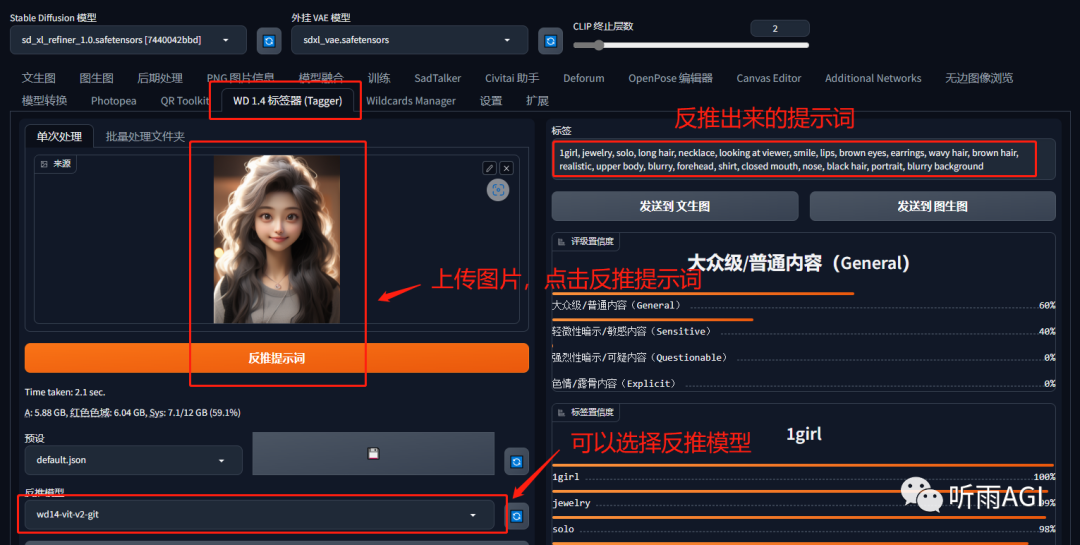
—
打住,又跑歪了,我们继续我们的图生图哈。我们可以看到在迭代步数上边,相比文生图功能多了一个缩放模式,我们先来说说这个缩放模式吧。
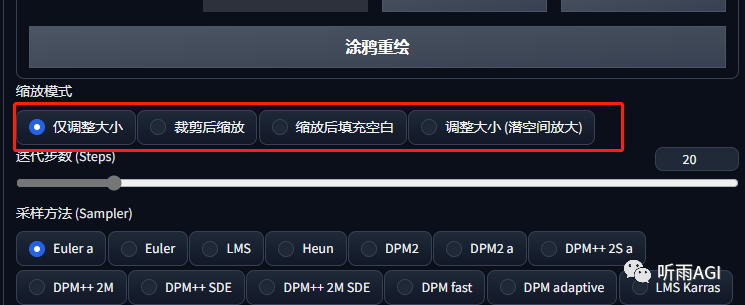
Steps: 20, Sampler: Euler a, CFG scale: 7, Seed: 3418322614, Size: 512x512, Model hash: 7440042bbd, Model: sd_xl_refiner_1.0, Denoising strength: 0, Clip skip: 2, ENSD: 31337, Version: v1.5.1
- 1
以下配置统一:重绘幅度设置为0,输出分辨率512*512
仅调整大小: 可以看到人物出现了变形。

裁剪后缩放: 裁剪掉了上下两边内容,如果是横向图的话,就是裁剪到左右两边的内容。

缩放后填充空白: 先把图片缩小指定的尺寸,然后再填充空白的部分,可以看到原图像的左右部分被填充了,大家仔细看应该还能看到填充的痕迹,问题不大,后续都可以调整。

调整大小「潜空间放大」: 这个也是和「仅调整大小」的区别就是会有很大的随机性,比如生成这样的,这张图我都不想放出来

—
重绘幅度: 也叫做降噪强度,主要是控制最终出图效果和原图的相似程度。数值越小,与原图越相似;数值越大,与原图的相似度越低。
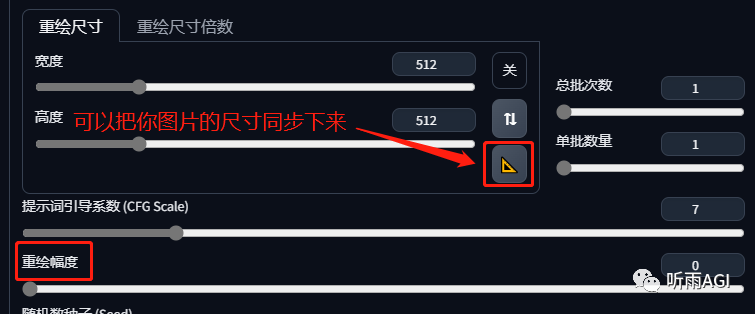
重绘幅度:0

重绘幅度:0.2

重绘幅度:0.4

重绘幅度:0.7

后续的出图就比较怪异了,我这里就不放了,小伙伴们有兴趣的可以自行体验哦。小伙伴们可以多调试一下,选择一个合适自己的参数值。小伙伴们也可以通过调整提示词来实现自己想要的效果。
—
涂鸦: 相当于我们画一个草图,涂鸦功能可以帮我们把草图融入我们的图片里。
可以看到在涂鸦栏里上传图片以后,右上角可以看到有5个按钮。
「1」回退,相当于撤销,可以一步一步撤销。
「2」橡皮擦,回到图片的初始状态,相当于全部撤销。
「3」删除,删除上传的图片。
「4」画笔大小,可以控制你画笔的大小,粗细。
「5」调色板,你的草图最终呈现的颜色
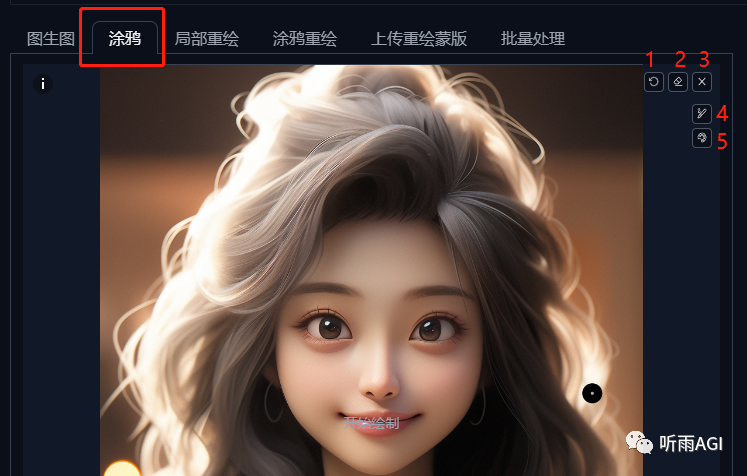

涂鸦功能是全图绘制,所以人物形象也会有所变化,想要人物不变的话,就要使用「局部涂鸦绘制」,这个我们下一篇会讲到。

今天的分享就先到这里了哦,小伙伴们动手动起来!
早点开启AI学习,给自己的人生来个翻天覆地的变化吧!
如果你也对AI技术感兴趣感兴趣,可以下方扫码免费领取一份AI技术入门资料包wx扫描二v码免费领取【保证100%免费】


在可预见的未来,随着AI大范围在职场推广,使用门槛降低,部分还在做重复工作的打工人会不可避免地被取代。
这也是为什么身边越来越多人都在学AI。
负责任地说,这是AI离普通人超近的一次。它——
-
很简单: 只要你有一个浏览器,登录一个网页,会打字、会聊微信就能够直接使用。
-
很实用: 任何上班族,无论你的工作涉及文字、图片、数字,或是办公软件全家桶,它都能成为你的高效助理。
-
很聪明: AI如同一个六边形战士,当你有个绝妙点子,它能随时点亮技能树,用编程、写作、绘画技能把你的想法落地。
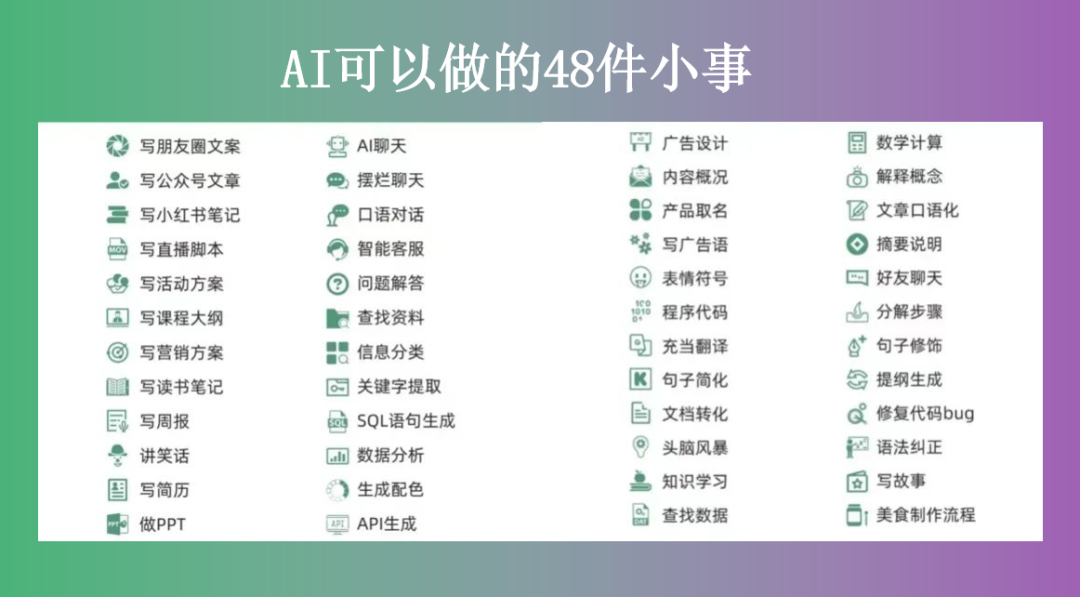
随着人工智能的推广,具备AI技能的人将更容易适应未来岗位需求,成为早期吃到红利的稀缺人才。


